SAP WM 2-Step Picking流程里创建的Group的分析
SAP WM 2-Step Picking流程里创建的Group的分析
SAP WM模块的2-Step Picking流程里,需要根据实际业务情况,首先为外向交货单(Outbound Delivery)或者传输请求(TR)单据创建组(Group)。
很自然就产生了一个需求或者疑问就是,已知一个Group number, 如何知道它的具体信息,它是包含了哪些Delivery或者TR, 执行完2-Step Picking操作之后如何查询到该组相关的TO单据等等。经查,事务代码LT45就可以解答这些疑问。
执行事务代码LT45, 进入如下界面,
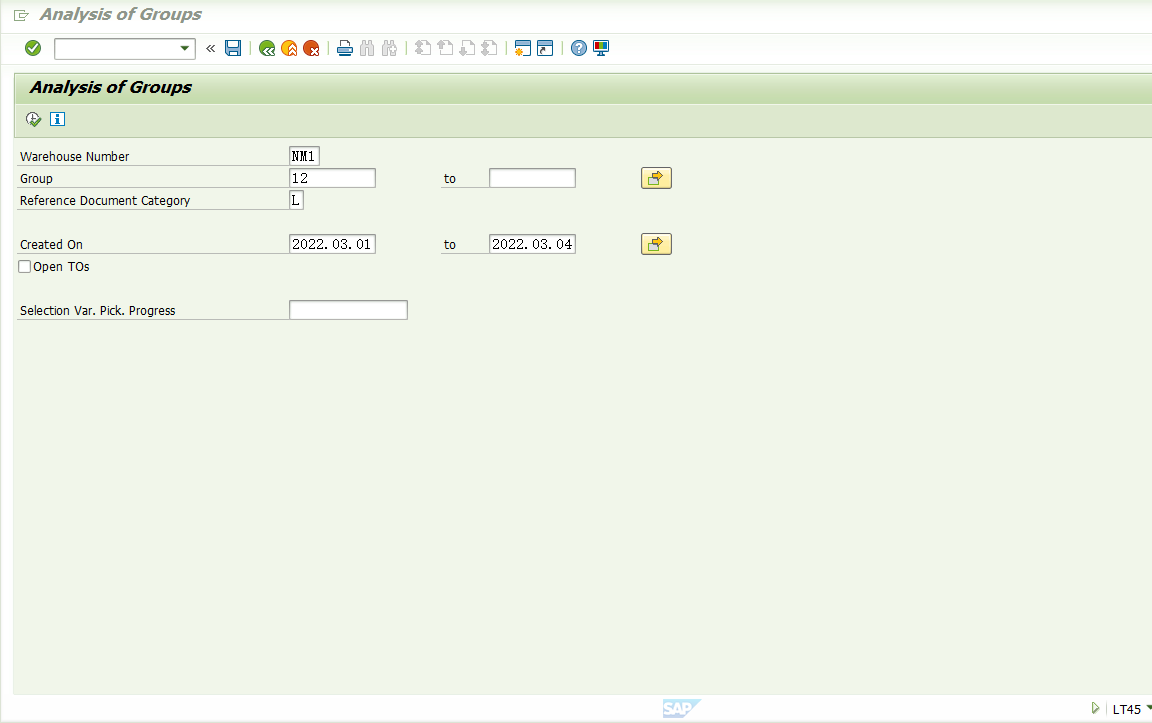
输入仓库号,Group number, 创建日期等参数,执行,SAP系统进入如下界面,
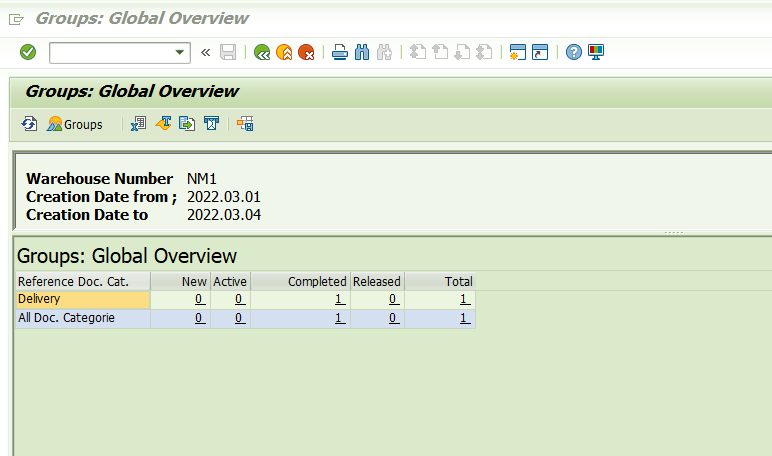
通过这个界面得知,该Group是为交货单而创建的。
点击相关的超级链接,
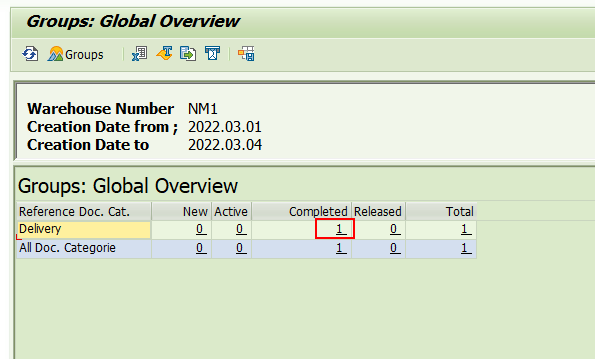
进入如下界面,
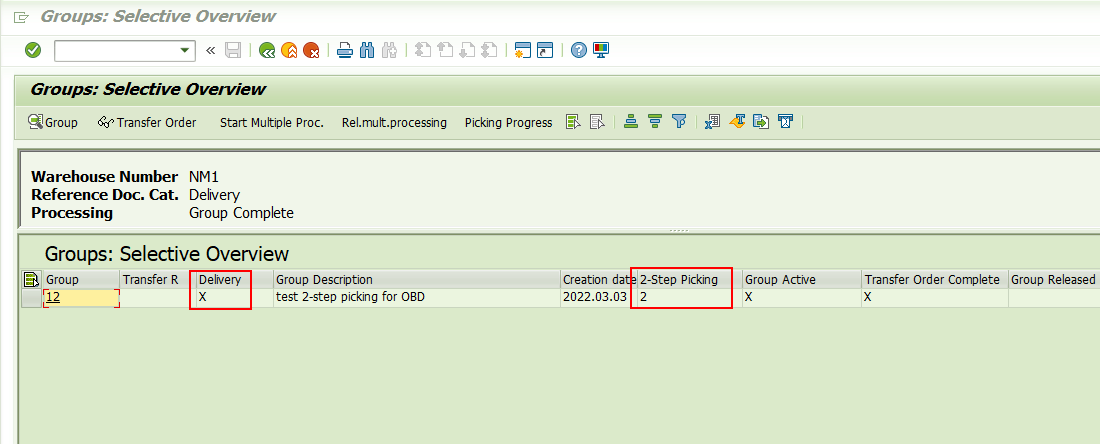
能看到该Group是否是2-Step Picking相关,是根据Delivery创建的还是根据TR创建的等信息。
1, 选中数据,点击按钮Transfer Order。

进入如下界面,
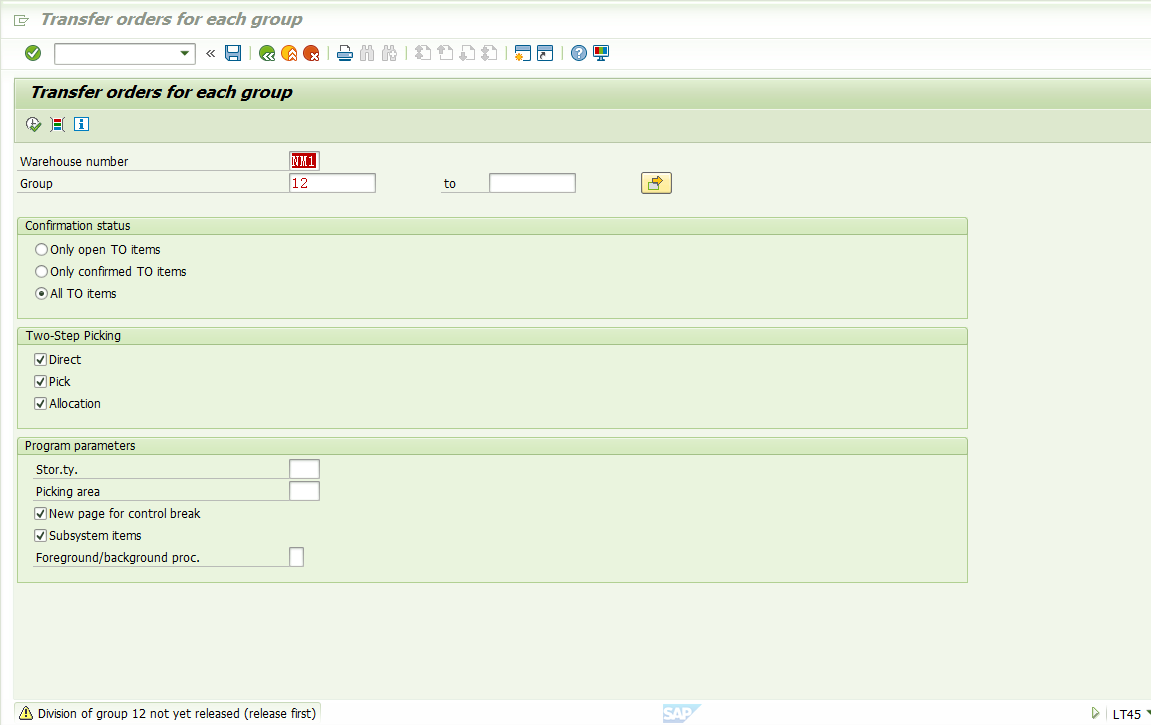
执行,
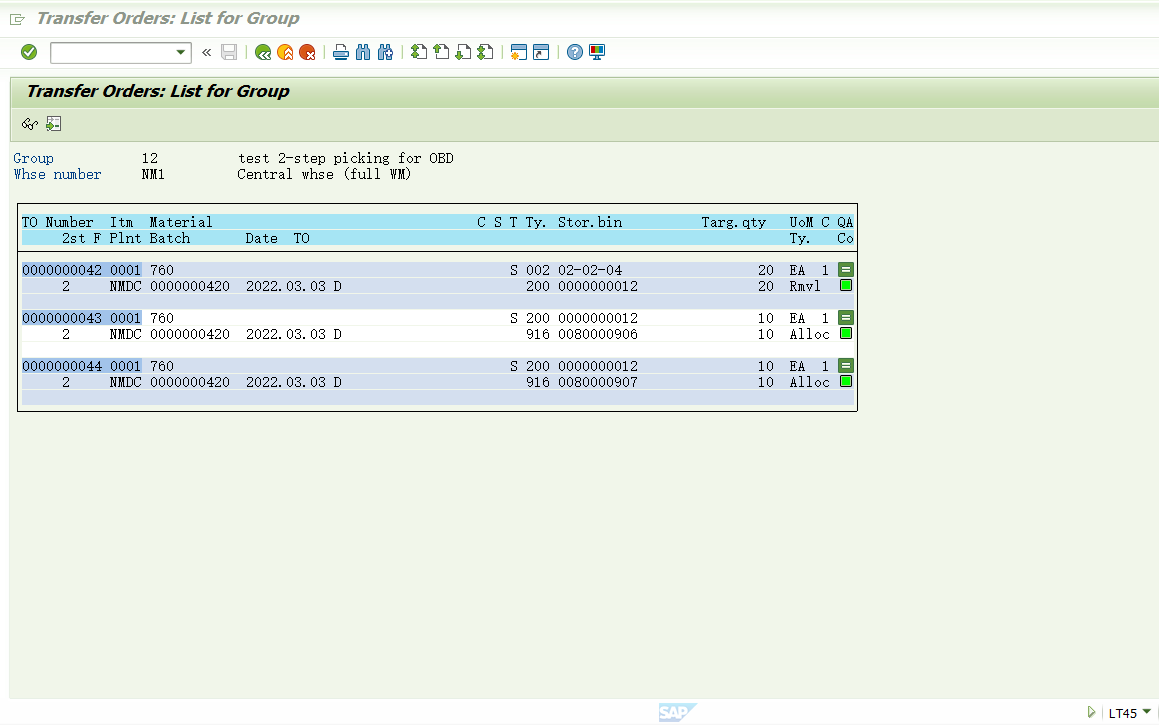
也能查询到与该Group Number相关的所有TO单据列表,如上图。
2,选中item,点击按钮Picking Process。
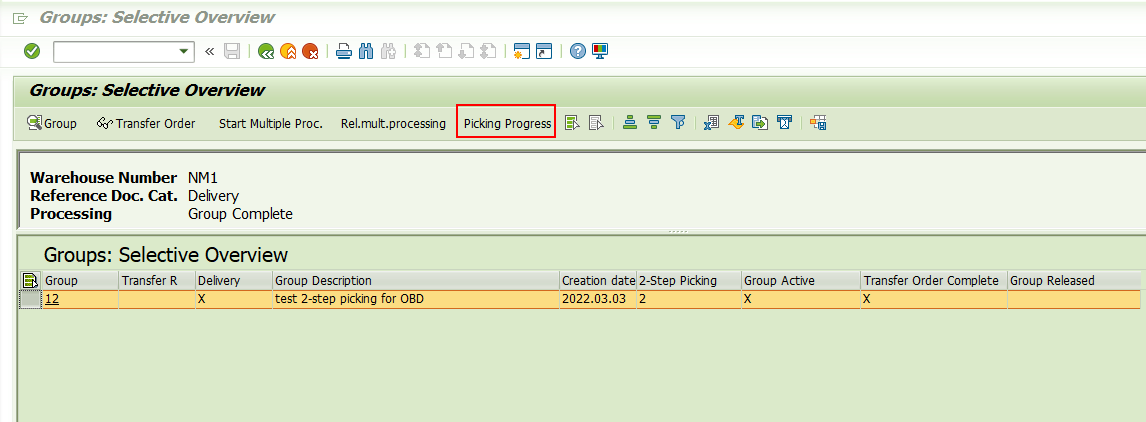
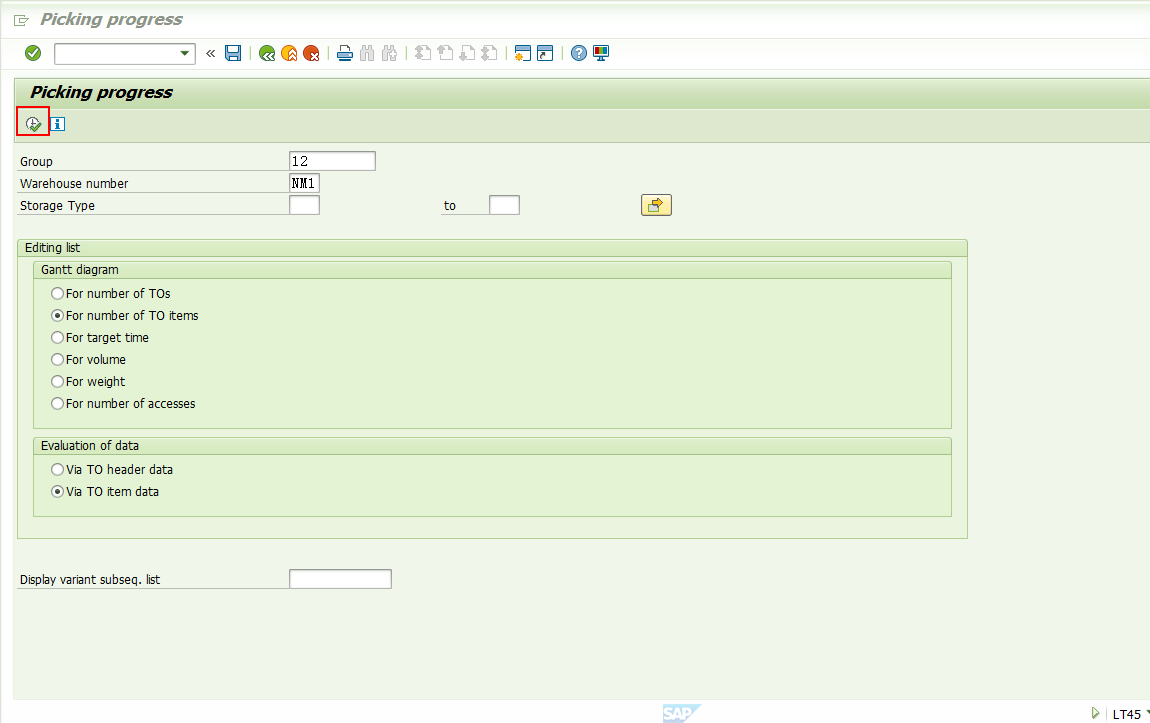
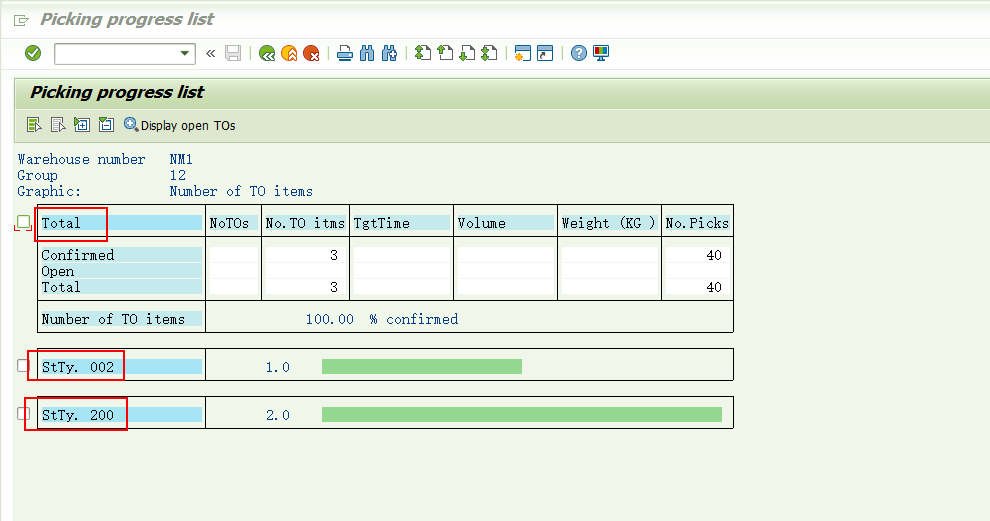
可以看到该组里共计创建了3个TO单据,都已confirm了,其中从storage type 002拣配的TO单据1个,从storage type 200拣配的TO单据2个。
3,选中item数据,点击按钮Group,可以看到该Group里包含了哪些Delivery或者TR单据。
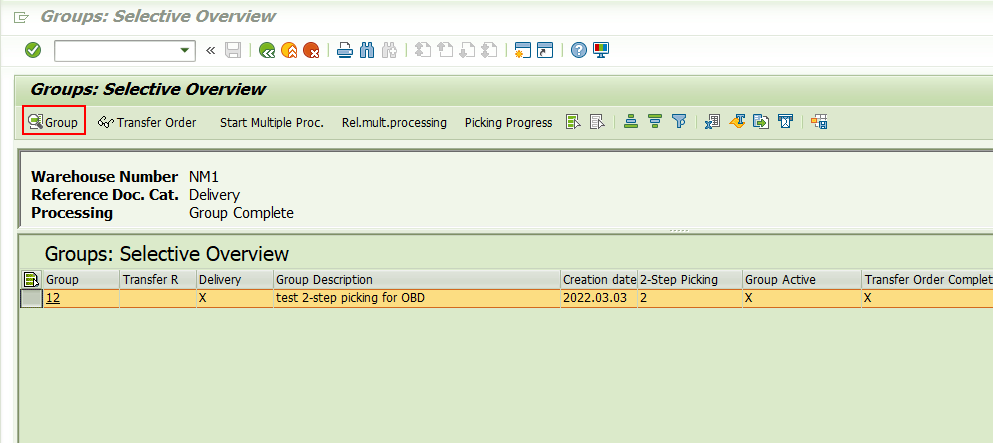
下一步,
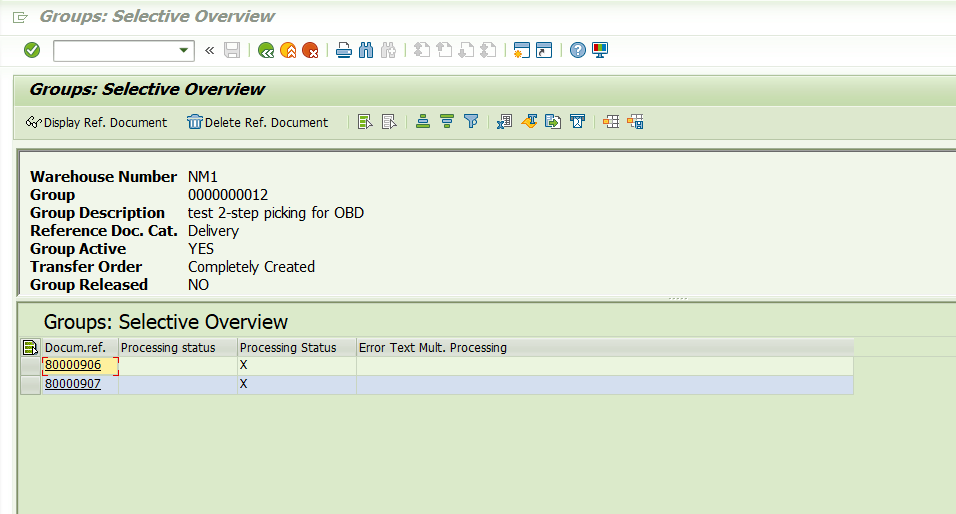
我们可以认为,事务代码LT45是一个很有用的事务代码,能够根据Group Number来查询到与它相关的所有单据信息。
-完-
写于2022-3-4.

